デスク周りにこだわる方であれば雰囲気作りも徹底したいところ。
そこで手軽にデスクの雰囲気を出してくれるのがテープライトです。
今回はそのテープライトである「TP-Link Tapo L900-5」を紹介!
「TP-Link Tapo L900-5」はテープライトは専用アプリで色や明るさを自分好みに変更できる優れもの。
- RGB(フルカラー)対応
- 専用アプリでスマホから操作可能
- AlexaやGoogleアシスタントなどに接続可能
テープライト選びに迷っている方やアプリ操作に対応したテープライトが欲しい方に読んでもらえると幸いです。
「TP-Link Tapo L900-5」の概要

「TP-Link Tapo L900-5」はTP-Linkが販売するRGB対応のテープライトです。
Wi-Fi接続でスマホ操作やAlexaなどに対応しているのが特徴です。
スペック
| TP-Link Tapo L900-5 | |
|---|---|
| サイズ | 5000×10×1.6 mm |
| 動作環境温度 | -15度~40度 |
| 動作環境湿度 | 10%~90%RH |
| 重量 | 57g |
| 消費電力 | 13.5W |
| 調光 | 1%~100%(アプリやクラウド使用時のみ) |
| Wi-Fiプロトコル | IEEE 802.11 b/g/n |
| Wi-Fi周波数 | 2.4GHz |
同梱物

- テープライト本体
- 電源アダプタ
- 電源スイッチ
- 説明書
- 両面テープ
外観
梱包時は銀色の袋に入っており、本体はぐるぐる巻きになっています。

本体裏側は名前の通りテープになっており、壁に貼り付けできるようになっています。

本体・電源アダプタ・電源ボタンを接続するとこんな感じになります。

テープライトを光らせるとこんな感じ。

取り付け方法
1.取り付ける場所に合わせてテープの長さを決める

2.余ったテープをハサミでカット

3.電源アダプタと電源スイッチに接続

4.専用アプリに接続(アプリはストアで「tapo」と検索すればでてきます)

ちょっとしたDIY感はありますが、簡単に取り付けができます。
また、テープライトのコードをまとめるのには貼り付けできるクリップを使うのが良いでしょう。

「TP-Link Tapo L900-5」の使用感
光量は十分でしっかり照らしてくれる
本体を点灯してみたところ全然暗いということはなく、しっかり周りを照らしてくれます。

また、テープライトをほぼ全て使い取り付けてみたところ、部屋の明かりがついていてもしっかり雰囲気を出せるレベル。
これほどの光量であれば、デスクの雰囲気作りはバッチリです!
ただテープライトは光を壁に反射させるものなので、部屋の壁に取り付けると光が弱まる可能性があります。
そのため、壁につけるのではなくデスクやモニターに取り付けましょう!

RGB対応で好きな色に光らせられる
このテープライトはRGBに対応しているため、自分好みに色を変えることができます。

一色しかないテープライトだと、自分の好みに合わなかった場合はアウトだったり、場面ごとで使えないことが…。
しかしこのテープライトはしっかり多色に光るため、自分好みの色に変更できます。
ちなみにこのテープライトは専用アプリで色の変更ができ、レインボーなど色の変化にも対応しています。
説明書はかなり簡易的
このテープライトの説明書はさまざまな言語に対応している分、かなり簡易なものに仕上がっています。

日本語での説明もちゃんとありますが、最初開いた時はいろんな言語でビビりました…!
なので詳細な情報は公式サイトの製品ページを見て得る感じになっています。
ただ、取り付け方法を示す図はあり、図をみれば取り付け方法がわかるくらいなので、困るほどではないです。
明るさや色の細かな変更が少ししにくい
色や明るさを専用アプリで変更する際、細かな調整少しやりにくいです。
切り替わりがなめらかではなくパッと切り替わる形式なので、なかなか目的の色や明るさにたどり着かないことも……。
ただ、やりにくいだけであって細かな調整は全然できるので、そこまで使用の際に差し支えはないです。
スケジュール機能が便利
専用アプリにスケジュール機能があり、この機能が結構便利。
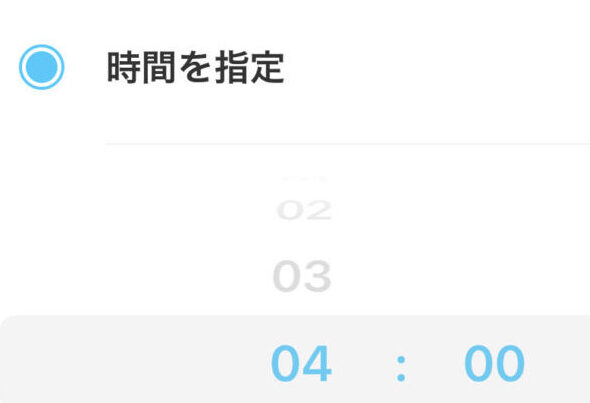
指定の時間や曜日になったらテープライトを自動でオンオフしてくれて、時間にあわせて色も指定できます。
僕の場合、23時に暖色で光らせて完全に寝たであろう午後4時に消灯するように設定してあります。
間接照明みたいに決まった時間に点灯・消灯させたい方には必須の機能です。

毎日自動でオンオフしてくれるのでかなりラクになります!
使用例
デスクの雰囲気作りとして
デスク周りの雰囲気作りのための使い方です。

寝る直前にリラックスさせる照明として
部屋の明かりを消して暖色に光らせ、リラックスできる環境を作る使い方です。
モニターライトと合わせて使うと結構リラックスできます。

寝るときの間接照明として
シーリングライトの電球ではなく、テープライトで寝るときの補助照明をつける方法です。
ホテル感がでていい雰囲気のまま寝れます。

こんな人におすすめ
「TP-Link Tapo L900-5」をおすすめする人とそうでない人は以下の通りです。
特に、デスクで自分好みの雰囲気を出したい方にオススメです。
まとめ
今回は「TP-Link Tapo L900-5」をレビューしました。
RGB対応で専用アプリを使ったスマホ操作ができるテープライトです。
専用アプリのおかげで色や明るさ変更はもちろん、スケジュール設定ができるので個人的に便利な製品と感じています。
もし、RGBとアプリ操作対応のテープライトが欲しい方は「TP-Link Tapo L900-5」を検討してみてはいかがでしょうか?









コメント